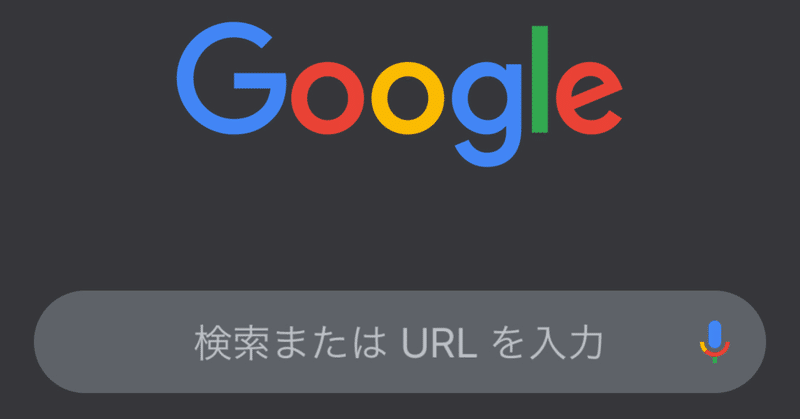
流石です!Google先生
珍しく短期間での記事投稿となります。
一旦インプットを辞めたのが功を奏しているのか…
さて。今回は自分へのメモも含めた話です。
どうにか楽して和訳したい
今回文書を和訳をする必要が出てきました。
データ由来のPDFなら話は早いのですが、
(文章が選択できるため)
手元にあるのは文章(英語)のみ
さぁ、どうしたものか…
もちろん費用はかからないに越したことはありません。
便利なネット時代
自前でスキャン→PDF化したものを
フリーの変換サイトを活かしてなんとかできないものか…
OCR認識が課題
今回のマニュアルは約100p
フリーのサイトの大半は
PDFからの変換は画像扱い
OCR認識してくれるものだと
100pをサクッと仕上げてくれるものはなく…
課金待ったなしか…
それともチクチク翻訳か…
そんな時に
GoogleドキュメントでOCR認識してくれる
そんな情報を入手した。
OK!Google!!
と、音声でやってくれるほど
世の中甘くないので
ポチポチPCを触っていきます。
(Siriですら活用できてません)
流れとしては
①PDFをGoogleドライブに
②PDFをGoogleドキュメントで開く
たったこれだけで
OCR認識してくれる!
Googleよ、お主は神か!!
(但し、ズレはある)

今回の勝因(?)
1番の要因は
テキストが英語だった事
その為、読み取りはほぼパーフェクトです。
日本語の読み取りだとまた違うかも?
今後必要があれば試してみたいと思います。
もちろん文書中の挿絵については
うまく対応できないので
そこはスクショを挿入
表は自前で構築です。
あとはofficeにお任せ
Googleドキュメント上ででた文章は
wordにコピペして細部の調整をします。
他にもやり方はあるんでしょうが
個人的にざっくり内容を把握したいので
この方法を選びました。
全体の体裁整えたら
officeの機能を使って
文書を一括で翻訳
最終的な意訳をして完成です。
なぜ今回こういう事になったかは
また改めて記事をあげようと思います。
さぁ、頑張って翻訳するぞ!
(自分が翻訳するわけではない)
この記事が気に入ったらサポートをしてみませんか?
